Jak wyłączyć komputer za pomocą telefonu

Jak wyłączyć komputer za pomocą telefonu
VLC to najpopularniejszy odtwarzacz multimedialny, zarówno dla zaawansowanych użytkowników, jak i amatorów. Konfiguracja podstawowych ustawień i opcji jest łatwa, ale zagłębianie się w dostosowywanie i modyfikowanie funkcji może być dość trudne dla nowicjuszy. Wielu użytkowników narzeka na problemy z zapisywaniem ustawień korektora. Niestety, nie ma widocznej opcji szybkiego zapisywania poziomu dźwięku, określonych ustawień wstępnych, a zwłaszcza ustawień korektora. W tym poście przeprowadzimy Cię krok po kroku przez procedurę zapisywania ustawień korektora.
Na początek uruchom VLC i kliknij przycisk „Pokaż ustawienia rozszerzone”, aby wyświetlić okno ustawień korektora graficznego. Na karcie „Korektor graficzny” zaznacz pole wyboru „Włącz”, aby włączyć korektor, wybierz ustawienie z listy i rozpocznij ustawianie poziomów korektora.
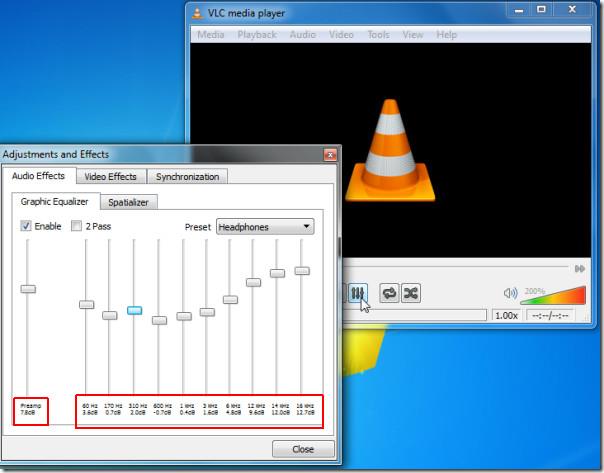
Po ustawieniu poziomów korektora zanotuj wartości od lewej do prawej (po dodaniu dB) oraz wartość przedwzmacniacza , nazywaną również wzmocnieniem globalnym (znajdującą się po lewej stronie). Zamknij okno „Regulacje i efekty” i w menu „Narzędzia” kliknij „Preferencje”.
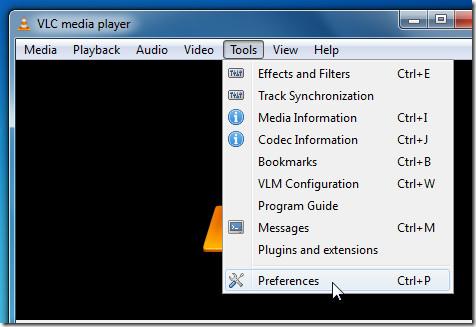
W lewym dolnym rogu włącz opcję „Wszystkie”, aby wyświetlić zaawansowane opcje dla każdej kategorii. Na głównym pasku nawigacyjnym rozwiń „Dźwięk”, a następnie kategorię „Filtry”, aby wybrać „Equalizer”. W oknie głównym pojawią się ustawienia korektora. W polu wprowadzania wzmocnienia pasma wprowadź zanotowane wartości (muszą być rozdzielone pojedynczą spacją) (z wyłączeniem przyrostka db), a w polu wprowadzania wzmocnienia globalnego wprowadź wartość przedwzmacniacza. W razie potrzeby możesz również określić ustawienie wstępne. Po wprowadzeniu wszystkich wartości w wymaganych polach kliknij „Zapisz”, aby zapisać ustawienia korektora.
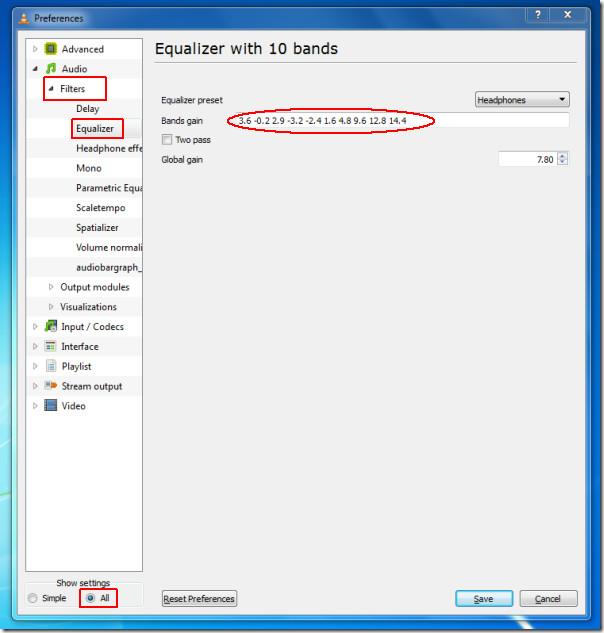
Po ponownym uruchomieniu programu VLC paski korektora nie ulegną zmianie, a Ty będziesz mógł cieszyć się ulubionymi multimediami bez konieczności ciągłego ustawiania korektora.
Zaprezentowaliśmy tę sztuczkę na przykładzie najnowszej wersji VLC 1.1.0.
Jak wyłączyć komputer za pomocą telefonu
Usługa Windows Update zasadniczo współpracuje z rejestrem i różnymi plikami DLL, OCX i AX. W przypadku uszkodzenia tych plików większość funkcji
Nowe pakiety ochrony systemu pojawiają się ostatnio jak grzyby po deszczu, a każdy z nich oferuje kolejne rozwiązanie antywirusowe/do wykrywania spamu, a jeśli masz szczęście
Dowiedz się, jak włączyć Bluetooth w systemie Windows 10/11. Bluetooth musi być włączony, aby Twoje urządzenia Bluetooth działały prawidłowo. Spokojnie, to proste!
Wcześniej recenzowaliśmy NitroPDF, dobry czytnik PDF, który umożliwia również użytkownikom konwersję dokumentów do plików PDF z opcjami takimi jak scalanie i dzielenie plików PDF
Czy kiedykolwiek otrzymałeś dokument lub plik tekstowy zawierający zbędne, niepotrzebne znaki? Czy tekst zawiera mnóstwo gwiazdek, myślników, pustych spacji itp.?
Tak wiele osób pytało o małą prostokątną ikonę Google obok ikony Start systemu Windows 7 na moim pasku zadań, że w końcu zdecydowałem się opublikować ten artykuł
uTorrent to zdecydowanie najpopularniejszy klient desktopowy do pobierania torrentów. Chociaż u mnie działa bez zarzutu w systemie Windows 7, niektórzy użytkownicy mają problem z…
Każdy musi robić częste przerwy podczas pracy przy komputerze, ponieważ jeśli nie robisz przerw, istnieje duże prawdopodobieństwo, że Twoje oczy wyskoczą (dobrze, nie wyskoczą)
Istnieje wiele aplikacji, do których jako zwykły użytkownik możesz być bardzo przyzwyczajony. Większość powszechnie używanych darmowych narzędzi wymaga żmudnej instalacji,







